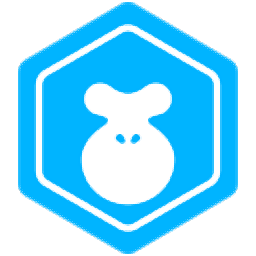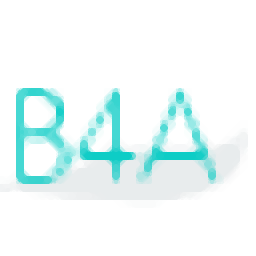LayaAir IDE是一款专业的可视化编辑器。如果你正在苦苦寻找一款好用的html5编程器你一定不能错过这款LayaAir IDE。软件具有集成的UI,粒子,动画和其他常见的可视化编辑工具。支持动画,UI,粒子,骨骼,物理等系统;支持AS3,TypeScript,JavaScript;支持第三方工具,如DragonBones骨骼编辑器,tileMapEditor地图编辑器,代码编辑环境包含多个面板,这些面板可以免费隐藏/显示,以适应不同项目和开发人员的需求。在本章的说明中,我们将以默认的编辑环境布局为例,以快速浏览各种面板及其功能。项目管理器窗口以树结构显示项目文件夹中的所有代码和资源结构。文件夹自动将对操作系统中文件夹内容的更改同步。同时,您还可以执行常见的操作,例如新建,重命名,删除;代码编辑窗口用于在项目管理器中显示和编辑所选文档。功能强大且实用,需要它的用户可以下载体验。
使用说明:
菜单栏的详细信息
代码模式菜单栏包含一系列常用功能和选项。在本节中,我们将详细介绍代码模式菜单栏。

图(图1)菜单栏面板
一,文件
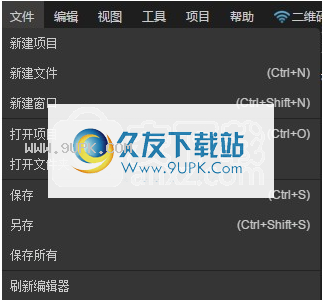
图(图2)文件列表
新项目:弹出“新项目”窗口,供用户选择新项目。
项目名称,位置和项目类型。当前,项目类型支持AS,JS和TS。
新文件:新文件将在编辑视图窗口中创建一个新的代码文档。您可以在资源视图窗口的工作文件列中找到文档位置。新的代码文件仅在您保存时生成。
新窗口:将弹出一个新的代码编辑窗口,供您创建新项目或打开其他项目进行编辑。
打开项目:打开项目将打开Windows资源管理器样式的浏览窗口,以选择项目的位置。确认后,IDE将切换到您打开的新项目。
打开文件夹:打开文件夹将弹出一个WINDOWS Explorer风格的浏览窗口,用于选择文件夹位置。确认后,您打开的文件夹将自动添加到资源视图窗口中。
保存:保存当前操作文件。
保存:将当前操作文件另存为新文件。
全部保存:对所有文件执行保存操作。
刷新编辑器:刷新编辑器的实时状态。
二,编辑
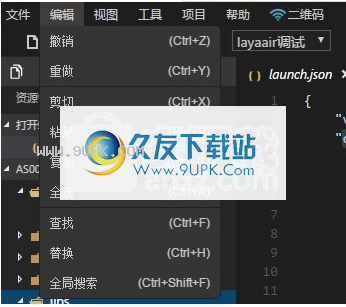
图(图3)编辑列表
撤消:一次撤消当前操作。
重做:重做已撤消的操作。
剪切:剪切选定的段落或文件。
粘贴:粘贴复制或剪切的段落或文件
复制:复制选定的段落或文件。
全选:选择当前文件的所有内容。
搜索:在搜索视图窗口的右上方弹出搜索功能窗口,以搜索关键字。

图(图4)查找面板
替换替换:替换功能窗口在编辑视图窗口的右上方弹出,用于关键字替换。
搜索全局搜索:将资源视图窗口转换为全局搜索窗口,对关键字执行全项搜索,并列出包含关键字,关键字所在的行以及关键字数量的所有文件路径。并且关键字在代码编辑窗口中突出显示。
三视图
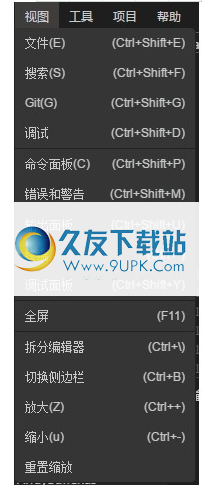
图(图5)视图列表
文件:如果资源管理视图被阻止,此选项将重新出现在资源管理器窗口中。
搜索:如果阻止了全局搜索窗口,则此选项将重现全局搜索窗口。
GIT:如果GIT窗口被阻止,则此选项将重现GIT窗口。
调试:如果调试窗口被阻止,则此选项将重现调试窗口。
命令面板:此选项在编辑视图窗口上方显示命令窗口。
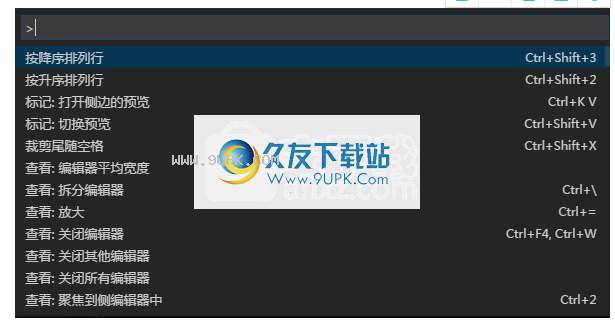
图(图6)命令面板
错误和警告:此选项在编辑视图窗口上方显示错误和警告窗口。
输出面板:此选项在编辑视图窗口下方显示输出窗口。
终端:此选项将启动系统命令行终端。
调试调试面板:此选项在编辑视图窗口下方显示调试控制台窗口。
全屏:最大化IDE的全屏。
分割编辑器:将编辑视图窗口分割为多个分割屏幕。
切换侧边栏:显示/隐藏侧边栏。
移动侧栏:将侧栏向左/右移动。
放大放大:整体上扩大LayaAirIDE的显示比例。
缩小:减小LayaAirIDE的整体显示比例。
缩放重设缩放:将LayaAirIDE的显示比例重设为默认值。
四,工具
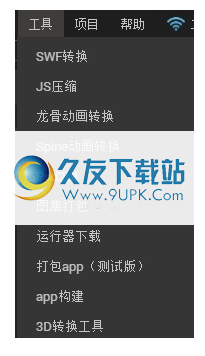
图(图7)工具面板
SWF转换:打开SWF资源转换工具窗口,供用户执行SWF转换操作。
JS压缩工具:打开JS压缩工具窗口,供用户压缩和混淆JS文件。
龙骨动画转换:打开“龙骨动画转换”窗口,供用户将DragonBones骨骼动画转换为LayaAir可以识别的格式。
Spine动画转换:打开Spine动画转换窗口,供用户将Spine骨骼动画转换为LayaAir可以识别的格式。
Psd2UI:将Pad文件直接转换为UI页面。有关资源命名规则,请参考此处。
Atlas包装:打开Atlas包装窗口,供用户执行Atlas包装操作。
运行程序下载:打开运行程序下载的QR代码窗口,供用户扫描代码以下载LayaNative运行程序。
打包APP:APP打包环境配置和操作窗口,供用户将LayaAir项目打包为Android APP(apk文件)
应用程序构建:打开构建功能窗口,供用户将LayaAir引擎项目构建为三个移动端APP项目项目:Android-eclipse,Android-studio和XCode(IOS)。
3D转换工具:打开3D转换工具的URL链接。压缩包中提供了3DMax和Unity3D编辑器的资源转换工具,因此3DMax和Unity3D资源成为LayaAir引擎支持的资源。
五,项目

图(图8)项目面板
类库管理:用于设置当前项目使用的类库的版本。
六,帮助
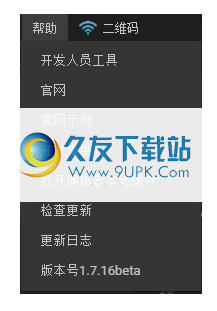
图(图9)帮助面板
开发人员工具:用于打开编辑器的调试页面。
官方网站:Ope
在Layabox官方网站的链接上。
官方网站示例:打开官方网站上的LayaAir引擎示例链接。
开发人员中心:打开Layabox开发人员中心链接。
打开编辑器的本地缓存目录:打开编辑器的本地缓存文件所在的目录。
检查更新:打开指向LayaAirIDE的下载列表的链接。
更新日志:在gitHub中打开引擎和IDE版本更新日志之间的链接。
当前版本号:显示LayaAirIDE的当前版本号。
项目菜单的释放功能是非常核心的功能。它通常用于JS合并,JS压缩和混淆,图像压缩,版本管理以及针对游戏不同平台的适应。当项目分阶段完成或开发并准备提交生产环境进行测试时,通常会使用项目发布的功能。
在项目菜单中,用于打开项目发布功能的界面如图1所示,下面将逐一介绍:
1,发布平台
发布平台中共有三个选项:Web / Native平台,微信小游戏平台和QQ播放平台。
Web /本机是指在浏览器环境或LayaNative APP环境中运行的HTML5版本发布。
微信小游戏是指在微信小程序的小游戏平台上发布的微信小游戏的版本。
QQ Play是作为在移动QQ播放平台上运行的播放游戏发布的版本。
2,源根目录
源根目录是指已发布版本文件的源目录。 AS3语言项目位于项目根目录\ bin \ h5中。不要在此目录中犯错误。
3,发布目录
发布目录是指要发布到的目标目录,可以是项目所在的目标,也可以是与项目无关的目录。例如,指向由微信小游戏创建的项目目录。
软件特色:
使用LayaAir引擎创建Button组件相对简单。通常,只需几个步骤即可介绍laya.ui.Button包的路径,加载资源,创建Button实例,将Button添加到舞台以及设置Button组件的属性。有关特定的实现,请参考以下代码和注释。
CheckBox(多选框)组件由两部分组成,即选择状态框和内容描述标签。选择状态框必须是图像资源,标签是文本。使用CheckBox组件时,只能使用选择状态框,也可以仅设置一个标签标签。
使用LayaAir引擎创建CheckBox组件相对简单,通常只需几个步骤,介绍laya.ui.CheckBox包路径,加载资源,创建CheckBox实例,将CheckBox添加到阶段,并设置属性。 CheckBox组件。有关特定的实现,请参考以下代码和注释。
打开发布界面。最后一项是管理是否启用版本管理。
创建组件后,可以通过属性设置器设置组件的属性。例如,CheckBox组件的默认文本是“ label”,
剪辑组件可用于显示位图切片动画。 Clip可以按水平分割的clipX数量,垂直分割的clipY数量或水平分割每个切片clipWidth的宽度来划分图片,垂直分割每个切片clipheight的高度,从左到右,从上到下,分割成一片动画。
剪辑组件可用于播放切片动画,并显示切片动画的特定帧图片。
单击资源面板中的“剪辑”组件,然后将其拖动到页面编辑区域,以向页面添加Tab组件。
特别说明:
1.发布微信小游戏时,如果适配器未在项目中初始化,将直接在过去发布,并在微信开发者工具中报告错误。
2.默认情况下,微信小游戏和QQ玩不支持xml。如果在游戏项目中使用xml,则必须在游戏或小型游戏项目中引用xml解析库(domparserinone.js),否则它将被释放并直接运行。将报告错误。
3.有关更多微信小游戏和QQ播放相关的发行说明和工作流教程,您可以查看更详细的相关文档。
4.排除文件
它用于排除源根目录下的某些目录或文件。如果有多个目录或文件,请使用分号;否则,请使用分号。分开他们。
注意:此功能仅用于排除压缩目录
5.是否合并index.html中的所有js文件
检查后,它将分析index.html中的js,并将index.html中的所有JS合并为一个JS。
虽然此选项是可选的,但在发布微信小游戏时,基于微信小游戏的特殊机制,该项目变为必选。
6,是否压缩PNG,JPG,
仅在选择压缩选项后,才通过扩展名执行压缩。压缩PNG或JPG资源时,可以通过参数控制质量。发布时的默认值。如果开发人员认为效果尚未达到目标,则可以自己调整并尝试。
7.是否压缩JSON
是否压缩JSON选项,而不仅仅是JS
带ON后缀的文件列出了一些常用的文件格式(json,atlas,ls,lh,lmat,lav),默认情况下可能需要压缩。 如果满足这些后缀范围,则将开始压缩。 如果存在不需要压缩的后缀格式,只需删除后缀即可。
8,是否压缩压缩的JS
选中此模式后,JS将被压缩和混淆。
9.是启用版本管理
选中此选项以启用版本管理。
启用版本管理后,将生成带有哈希的文件名,并生成一个version.json文件名映射文件。 在项目中,可以使用ResouceVersion类进行版本控制。 使用版本控制后,在使用哈希加载文件名时将自动加载它。
这样做的好处是避免某些严重且在运行环境中难以清除的缓存。 用于版本升级。
软件功能:
LayaAir引擎的裸机运行性能可媲美APP的HTML5引擎。与上一代引擎相比,LayaAir在性能,API,工具链等方面进行了整体优化,更小,更快,更强大!它是一款超级H5引擎,可以与H5运行器插件(运行时)分离,并且具有与APP相当的性能。它的主要特征体现在以下几个方面:
1.多国语言支持
支持AS3,TypeScript,JavaScript三种语言来开发HTML5
2.应用范围广
核心库约100K,适用于游戏,广告,市场,应用,教育等领域
3,极限性能
唯一具有大型在线游戏产品(裸奔)案例的HTML5引擎
4.功能强大
支持2D \ 3D,动画,UI,粒子,骨骼,物理等,支持引擎扩展和分包
启用版本管理后,将生成带有哈希的文件名,并生成一个version.json文件名映射文件。在项目中,可以使用ResourceVersion类进行版本控制。使用版本控制后,将在加载时自动加载。带哈希的文件名。
安装说明:
1.浏览到这一点,需要它的用户可以通过单击本网站上提供的下载路径来下载相应的程序安装包。

2.通过解压缩功能打开压缩包,找到主程序,双击主程序将其打开

3.加载完成后,弹出相应的程序界面,用户可以根据自己的需要进行操作